打印机提示脱机状态怎么办 打印机脱机状态怎么办
更新时间:2024-01-14 17:02:30作者:xiaoliu
当我们需要打印文件时,有时候会遇到打印机提示脱机状态的情况,这时候我们该如何应对呢?打印机脱机状态意味着它无法与计算机正常通信,因此无法完成打印任务,这种状况可能源于各种原因,包括连接问题、纸张故障或者其他技术故障。不必担心我们可以采取一些简单的措施来解决这个问题。在本文中我们将探讨几种方法来应对打印机脱机状态,以确保我们能够顺利地完成打印任务。
方法如下:
1.第一步:快捷键“win+X”键,点击“设置”;或者点击左下角的开始菜单,点击“设置”。
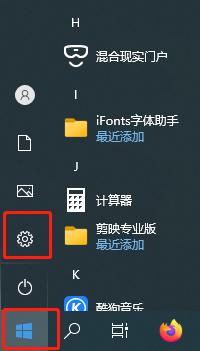
2.第二步:点击设置面板中的“设备”
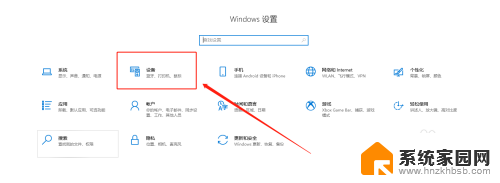
3.第三步:找到左侧“打印机和扫描仪”,右侧选择要解决的设备,点击“管理”。
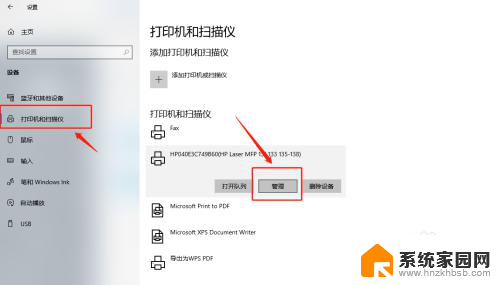
4.第四步:选择“打印属性”。
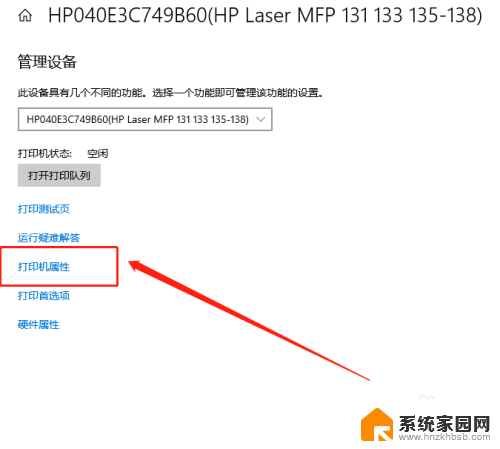
5.第五步:点击“高级”,再点击“新驱动程序”。
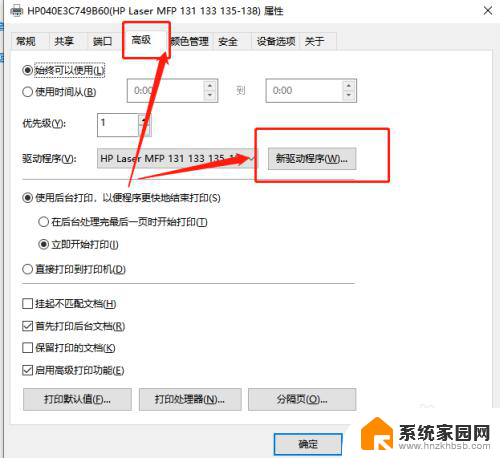
6.第六步:点击“下一步”,安装新的驱动程序后。脱机打印机被系统识别,可以正常打印。
以上是关于如何处理打印机脱机状态的全部内容,有需要的用户可以按照以上步骤进行操作,希望对大家有所帮助。
打印机提示脱机状态怎么办 打印机脱机状态怎么办相关教程
- 打印机总是脱机状态怎么办 打印机脱机状态如何处理
- 打印机脱机状态怎么取消 网络打印机脱机状态解决办法
- 打印机状态是脱机 怎样解决打印机显示脱机状态问题
- 提示打印机脱机是怎么回事 打印机显示脱机状态怎么办
- 打印机为脱机状态怎么处理 如何解决打印机脱机状态
- 打印机处于脱机状态是什么意思 如何解决打印机脱机状态
- 电脑打印机显示脱机怎么处理 打印机脱机状态怎么解除
- 打印机怎么脱机打印 打印机脱机状态
- 为何打印机显示脱机状态怎么办 打印机脱机状态如何解除
- 电脑连接打印机脱机状态怎么解除 打印机脱机状态解除方法
- win家庭版怎么恢复系统 怎样恢复笔记本电脑系统
- mac怎样转换windows 苹果电脑怎么切换到windows系统
- 苹果电脑如何抹掉windows系统 Mac怎么彻底卸载Windows系统
- windows sonic有什么用 Windows Sonic音效是什么
- 怎样不让windows自动更新软件 笔记本电脑自动更新关闭教程
- windows如何关闭软件开机启动 电脑开机启动软件关闭方法
电脑教程推荐
- 1 windows系统清理c盘 Windows 清理C盘的技巧
- 2 小米突然不能快充怎么办 小米手机快充失效原因
- 3 login用户名和密码 电脑忘记用户名和密码怎么办
- 4 手机屏幕怎么设置一直亮 手机屏幕常亮设置方法
- 5 远程计算机不接受连接怎么设置 如何处理远程计算机不允许连接
- 6 windows十的截图怎么 笔记本电脑如何截屏图片
- 7 关机命令shutdown -s -t Windows关机命令 shutdown /p
- 8 日记本密码锁忘记密码怎么开 密码日记本忘记密码解决办法
- 9 手机如何更改照片的像素和大小 手机图片像素大小调整教程
- 10 移动云盘个人空间怎么清理 中国移动云盘如何清理缓存